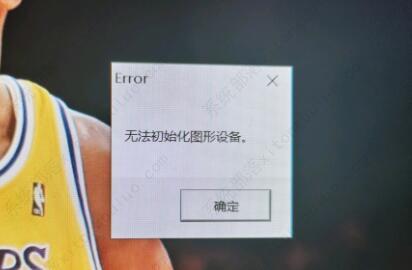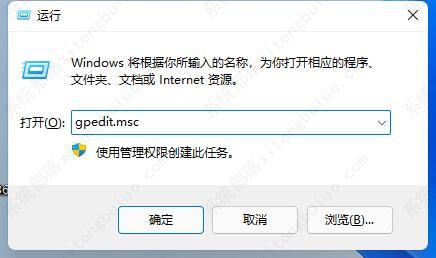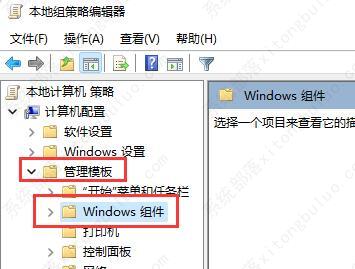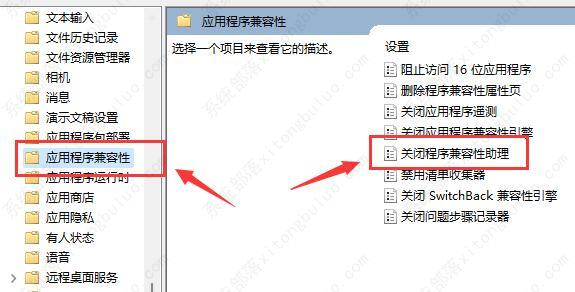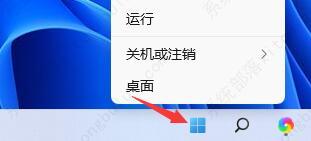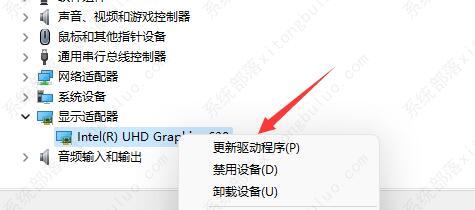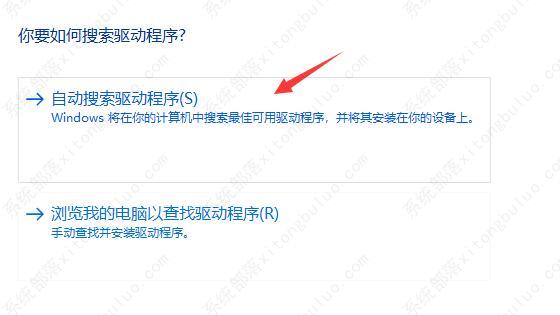win11玩lol弹窗提示无法初始化图形设备怎么办?三种方法教给你!
最近有用户反馈自己在用win11系统玩LOL的时候,突然弹窗提示无法初始化图形设备,这可能是因为我们的电脑兼容性问题,也可能是因为显卡驱动问题,大家可以通过下面的方法依次尝试解决,下面就一起来看看吧。
win11玩lol无法初始化图形设备怎么办?
一、兼容性
1、首先按下键盘“win+r”快捷键调出运行,然后输入“gpedit.msc”回车确定。
2、打开组策略编辑器,进入“管理模板”再进入“Windows组件”。
3、接着找到“应用程序兼容性”,双击打开其中的“关闭程序兼容性助理”。
4、打开之后勾选其中的“已启用”,再点击下方“确定”。设置完成后再尝试打开游戏,如果不行的话再尝试下面的操作。
二、显卡驱动
1、首先右键点击桌面开始菜单打开右键菜单。
2、然后在上方找到并打开“设备管理器”。
3、接着在其中展开“显示适配器”,右键选中其中的设备,选择“更新驱动程序”。
4、最后选择“自动搜索驱动程序”,安装搜索到的驱动程序就可以解决驱动导致的无法初始化图形设备问题了。
三、重装系统
1、win11系统对于系统的配置要求还是比较高的,所以如果我们经过调试还是无法玩lol的话,可能是设备与win11不兼容导致的。
2、这时候选择重新装回win10系统是一个比较好的选择。
相关文章
- 新电脑是Win11怎么重装Win10?新电脑重装为Win10系统教程
- Win10没有推送Win11怎么更新?Win10没有推送Win11更新方法
- Win10家庭版更新到Win11的两种简单方法
- Win10升级Win11 23H2正式版的详细步骤
- 如何手动将分区大小调整250MB
- 电脑配置不高适合什么系统-适合低配电脑运行的系统推荐
- 六种解决无法识别USB设备的方法
- 正版Win10升级Win11要钱吗?
- Win10/11找不到恢复环境的三种解决方法
- Win10提示更新Win11怎么操作?
- 电脑win11安装后win10会清除数据吗?
- Win10关闭win11自动更新的解决方法
- 怎样阻止Win10更新成Win11(阻止Win10自动更新)
- win10玩饥荒闪退怎么解决?win10玩饥荒老是闪退的五种解决方法
- 如何在 Windows 10 上创建本地帐户?5种方法分享给大家!
- Win11加密功能如何添加到右键菜单?
热门教程
win11关闭windows defender安全中心的四种方法
2Win11如何关闭Defender?Windows11彻底关闭Defender的3种方法
3win10不显示视频缩略图的两种解决方法
4win10关闭许可证即将过期窗口的方法
5win11怎么切换桌面?win11切换桌面的四种方法
6win11任务栏怎么显示网速?win11任务栏显示实时网速的方法
7win11忘记pin无法开机的三种最简单办法
8安装NET3.5提示0x800f0950失败解决方法
9Win11移动热点不能用怎么办?移动热点不工作怎么办?
10Win11如何打开预览窗格?Win11显示预览窗格的方法
装机必备 更多+
重装教程
大家都在看